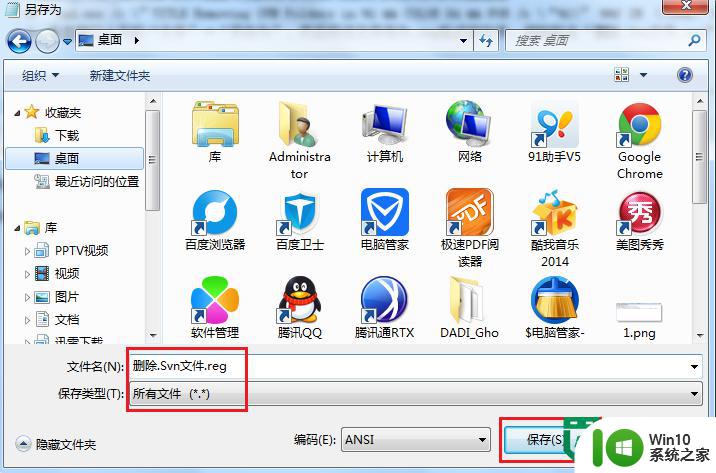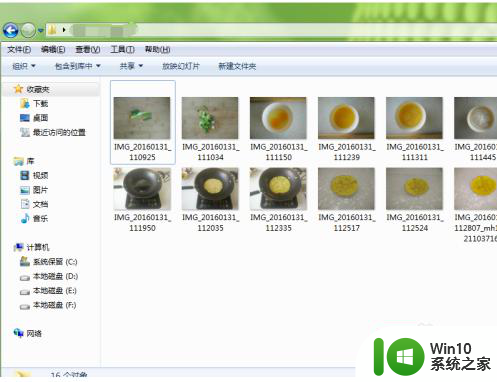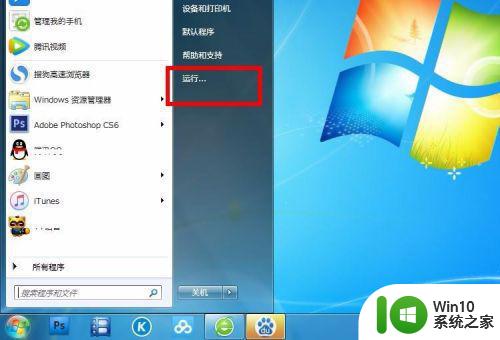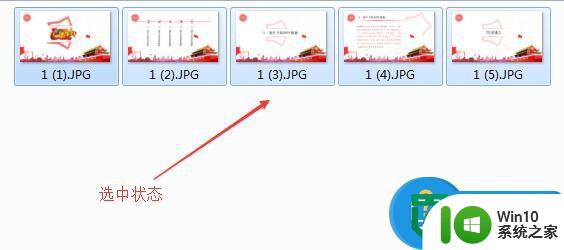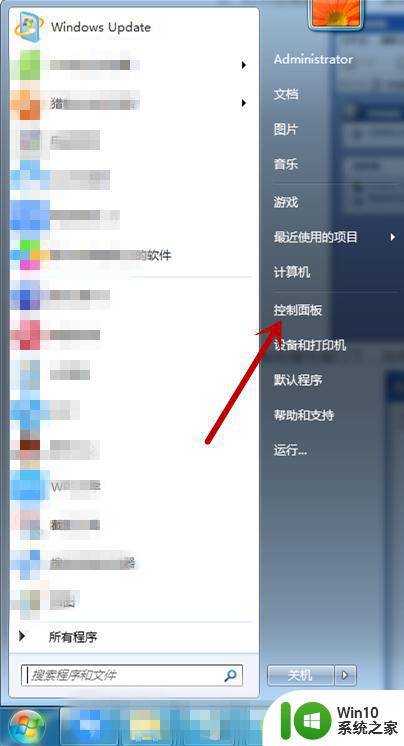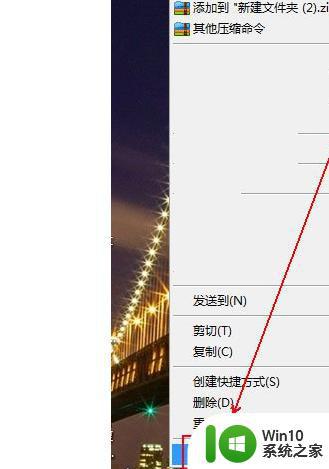win7批量删除svn文件的方法 win7批量删除svn文件的命令
在日常工作中,我们经常需要清理SVN版本控制系统中的文件,以确保项目的整洁和高效,在Win7系统中,可以通过批量删除SVN文件的方法或命令来快速清理不必要的文件。这些方法可以帮助我们节省时间和精力,让工作更加高效和顺畅。接下来我们将介绍如何在Win7系统中批量删除SVN文件,让您轻松管理版本控制系统中的文件。
操作步骤如下:
1、在win7桌面上新建一个记事本;
2、然后将以下内容输入到文本里面;
Windows Registry Editor Version 5.00
[HKEY_LOCAL_MACHINE/SOFTWARE/Classes/Folder/shell/DeleteSVN] @="Delete SVN Folders"
[HKEY_LOCAL_MACHINE/SOFTWARE/Classes/Folder/shell/DeleteSVN/command]
@="cmd.exe /c /"TITLE Removing SVN Folders in %1 && COLOR 9A && FOR /r /"%1/" %%f IN (.svn) DO RD /s /q /"%%f/" /""

3、然后将文件另存为.reg作为扩展名的文件;
4、在需要删除.svn文件的时候在鼠标右键看到“Delete SVN Folders”后执行即可迅速删除该文件夹下的所有.svn文件。
以上就是win7批量删除svn文件的方法的全部内容,还有不懂得用户就可以根据小编的方法来操作吧,希望能够帮助到大家。